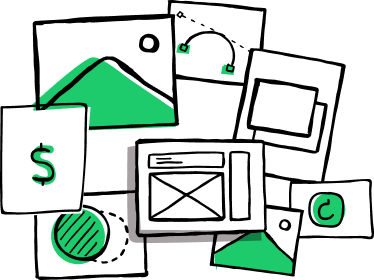Пиши на SPEKA!
Будь в курсі зі SPEKA!
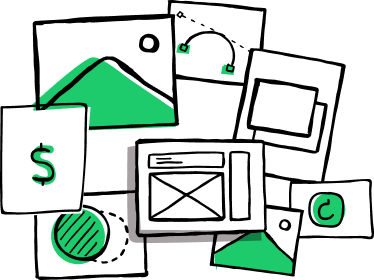
Раз на тиждень ми будемо відправляти вам найцікавіші редакційні матеріали.
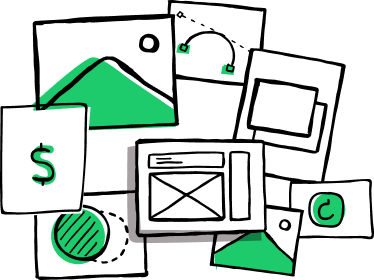
Пиши на SPEKA!
Будь в курсі зі SPEKA!
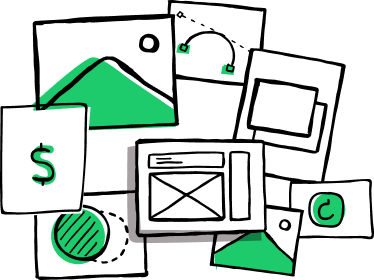
Раз на тиждень ми будемо відправляти вам найцікавіші редакційні матеріали.